Enlever le schéma Android sans formater
Comment contourner l’écran de verrouillage Android

Si vous lisez cet article, c’est surement parce que vous avez oublié le code PIN/le motif ou le mot de passe de votre téléphone Android ou tablette. Dans ce tutoriel, vous allez connaitre toutes les différentes méthodes possibles pour enlever le schéma Android sans formater.
Télécharger gratuitement vos bd en pdf et en francais
Alors, sans plus tarder, découvrons ensemble comment contourner l’écran de verrouillage Android en appliquant différentes méthodes. Cependant, toutes les solutions que je vais mentionner ci-dessous fonctionnent différemment sur différents appareils Android. Mais cela fonctionne pour la majorité des téléphones et tablettes Android.
Enlever le schéma Android sans formater
– Première solution : utilisez le logiciel de suppression d’écran de verrouillage Android.
Cette méthode consiste à retirer le verrouillage d’écran via un logiciel appelé Android Data recovery.
Android Data recovery est un outil spécial conçu pour déverrouiller l’écran Android. Avec l’aide de cet outil, vous allez facilement déverrouiller votre écran Android très facilement. Vous aurez juste besoin de quelques minutes pour le faire, car ce logiciel est extrêmement rapide.
Android Data recovery prend en charge quatre types de serrures de verrouillage qui sont :
- Code PIN
- Motif
- Empreinte digitale
- Mot de passe
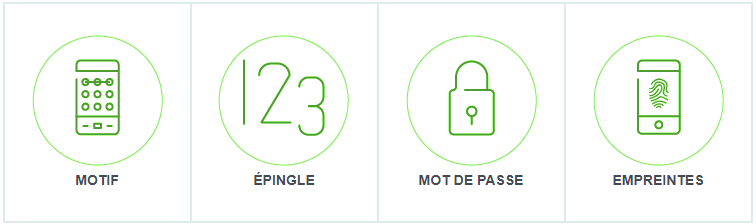
Cet outil est 100 % sûr et sécurisé et ainsi vous pouvez l’essayer sur votre appareil Android et tablette.
A LIRE AUSSI: Comment récupérer facilement ses contacts sur Gmail
Comment télécharger Android Data recovery?
Pour télécharger cet outil, appuyer juste sur ce bouton et installer le sur votre ordinateur portable ou desktop.
[button color=”green” size=”medium” link=”http://https://fr.androiddata-recovery.com/android-serrure-ecran-enlevement.php” icon=”” target=”true” nofollow=”false”]Télécharger Android Data recovery[/button]
Comment ça marche ?
Étape 1
- connecte votre appareil Android à votre pc
- Installe et lance d’abord Android Data recovery sur votre ordinateur et clique sur “Ecran Deverrouiller“.
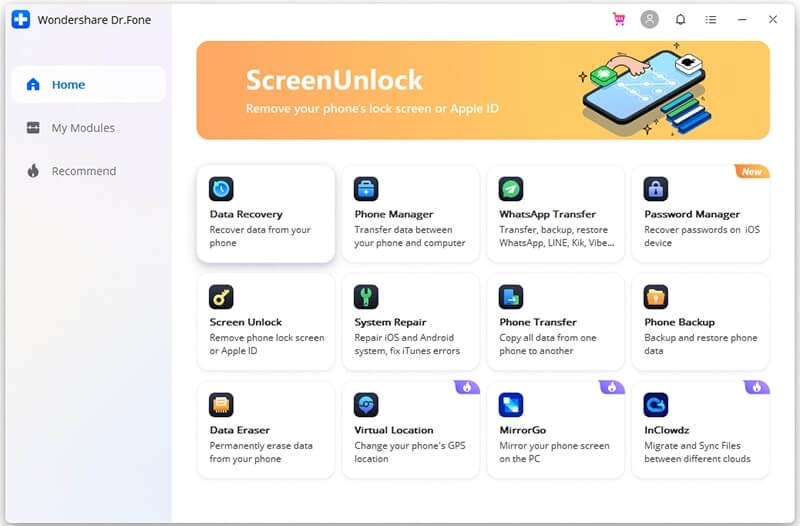
Étape 2
- Sélectionne le modèle de périphérique
Le paquet de récupération pour différents modèles de téléphone est différent, donc il est très important que vous deviez sélectionner le modèle de téléphone correct. Dans la liste, vous pouvez trouver tous les modèles d’appareils pris en charge.
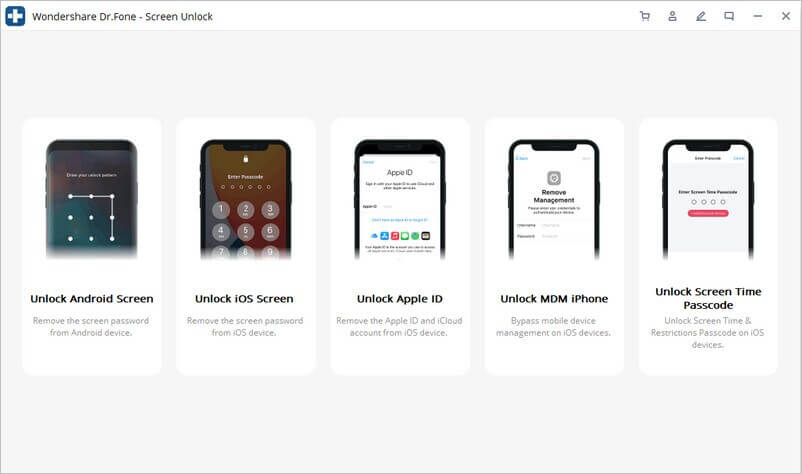
Étape 3
Entrez dans Télécharger Mode : Pour obtenir appareil Android dans Mode de téléchargement, suivez les instructions mentionnées ci-dessous :
- Éteignez le téléphone androide.
- Appuyez sur le bouton d’alimentation + le bouton et Volume Vers le bas bouton tous ensemble en même temps.
- Enfin, appuyez sur le bouton volume UP pour entrer en mode de téléchargement.
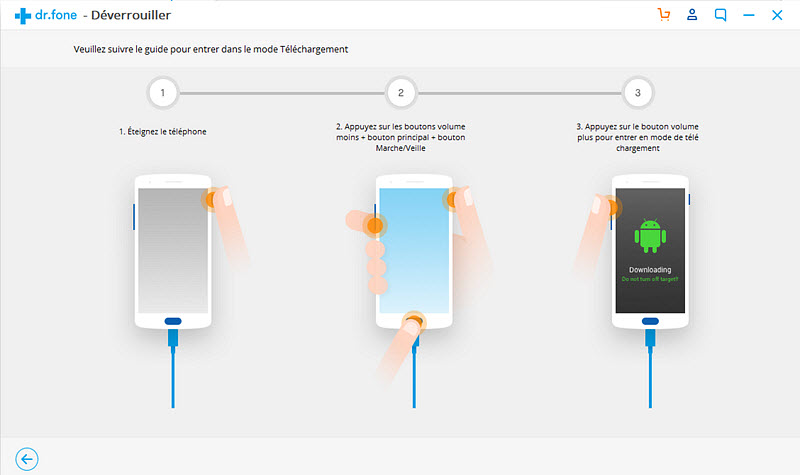
Étape 4
- Télécharger le package de récupération
Une fois que vous entrez en mode téléchargement, le téléchargement du package de récupération commence. Attendez que le téléchargement soit complet.
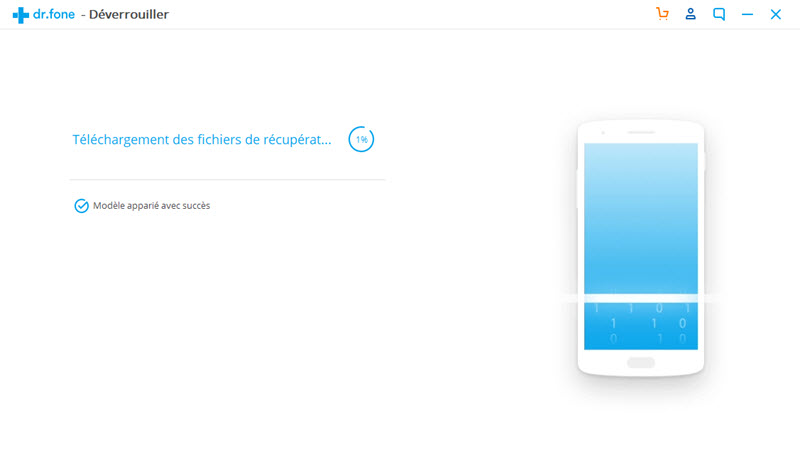
Étape 5
Supprimer Android Dispositif Écran Verrouiller sans perdre des données
Une fois le téléchargement du package de récupération terminé, appuyez sur “Supprimer maintenant“. Faire ce processus ne supprimera aucune donnée du téléphone Android.
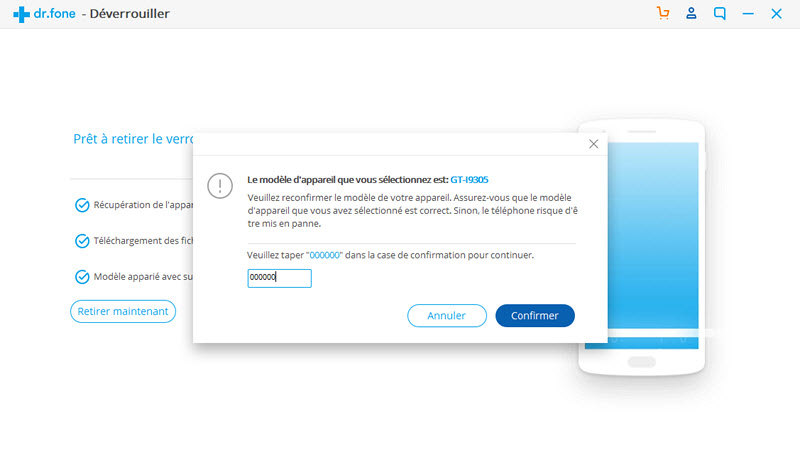
Une fois le processus terminé, vous pouvez désormais utiliser votre téléphone Android sans mot de passe et prévisualiser toutes les données sur le téléphone sans aucune limite.
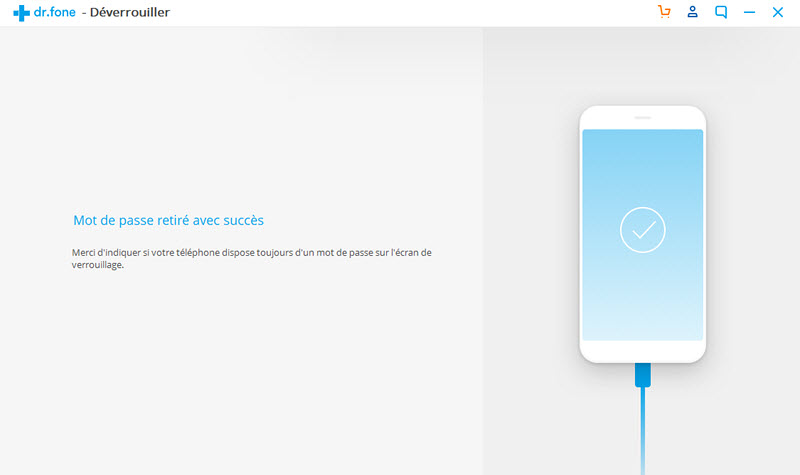
– Solution 2 : Déverrouiller le mot de passe de l’écran Android avec la fonctionnalité Compte Google / Mot de passe oublié.
Cette option est disponible par défaut sur les appareils Android et vous pouvez donc déverrouiller votre téléphone en utilisant le compte Google ou la fonction de motif oublié. Néanmoins, Cela ne fonctionnera que si vous avez un compte Google.
Pour ceux qui desirent connaitre comment contourner le compte google apres avoir reinitialiser son android, je vous recommande fortement de lire cet article en cliquant ici.
Si toutes ces conditions sont respectées, nous pouvons continuer :
Étape 1
Après plusieurs tentatives d’essai pour déverrouiller votre téléphone androïde, vous recevrez un message contextuel disant “Essayez à nouveau dans 30 secondes. Il vous reste cinq essais “. Sous le message, vous verrez l’option qui affiche “Motif oublié” dans le coin inférieur de votre écran de verrouillage. Appuyez sur Motif oublié.
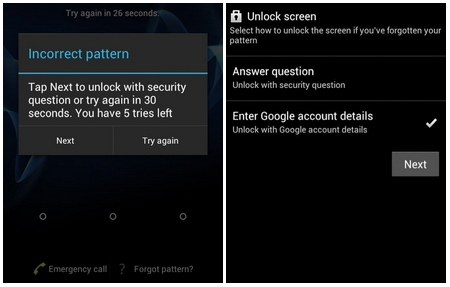
Étape 2
Maintenant, vous devez entrer les détails de votre compte Google. Entrez simplement votre identifiant et mot de passe Gmail que vous avez utilisé sur cet appareil pour le configurer. Après cela, Google enverra un e-mail avec le nouveau code de déverrouillage de votre Android.
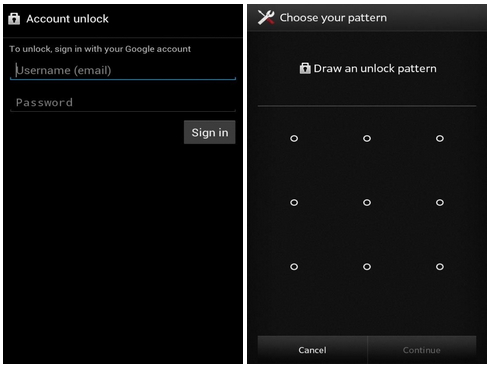
Étape 3
Vous pouvez présentement ouvrir le courrier et réinitialiser le verrouillage du modèle.
Cependant, Cette solution nécessite un accès à Internet pour réinitialiser le verrouillage de votre téléphone androïde ou tablette, sinon vous ne pourrez pas vous connecter à votre compte Google. Si vous ne disposez pas de connexion internet, demander à votre ami d’envoyer quelques data internet sur votre puce insérer dans votre androïde et activer juste votre connexion.
– Solution 3 : Démarrage du Téléphone androïde en mode sans échec pour supprimer l’écran de verrouillage
C’est l’un des moyens les plus faciles et rapides pour se débarrasser de l’écran de verrouillage. Mais il est efficace si l’écran de verrouillage est une application tierce et non le verrou de stock. C’est-à-dire que si vous avez utilisé une application pour verrouiller votre androïde et que vous avez oublié le mot de passe, cette méthode pourra vous être utile.
Voici comment ça marche :
Appuyez sur le bouton d’alimentation (power) de votre smartphone et appuyez longuement sur l’option Éteindre. Cela vous demandera si vous souhaitez redémarrer en mode sans échec. Appuyez sur « OK » pour redémarrer le téléphone.
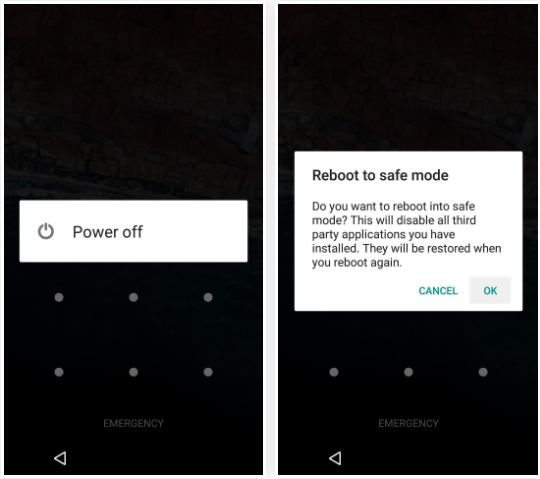
Cela va désactiver temporairement l’écran verrouillé par des applications tierces. Il va effacer les données ou désinstaller l’application de l’écran de verrouillage et sortir du mode sans échec en redémarrant.
Mais Ceci n’est efficace que pour contourner l’écran de verrouillage qui a été verrouillé par une application tierce et non le verrouillage principal de votre Android.
VOIR AUSSI : Comment récupérer les données perdu sous Android facilement
Solution 4 : Supprimer le schéma de verrouillage Android sans formater avec DroidKit
DroidKit est un logiciel développé par iMobie permettant le déverrouillage d’un appareil Android verrouillé avec schéma, mot de passe ou code PIN sans le formater en quelques clics uniquement. Droikit se caractérise par sa facilité d’utilisation et présente ainsi quelques fonctionnalités avantageuses parmi lesquelles :
- La possibilité d’Enlever le schéma Android sans formater.
- Prend en charge plusieurs appareils Android et tablette.
- Facile à utiliser.
- Il peut restaurer les données Android effacées par erreur.
- La possibilité de visionner les données avant de les restaurer.
- Récupérer les données d’une carte SD.
- Réparer le système Android.
- Supprimer le verrouillage du Compte Google (FRP)
Droikit : comment ça marche ?
Avant de commencer, téléchargez et installez DroidKit sur votre pc en cliquant sur le lien ci-dessous.
[button color=”green” size=”medium” link=”http://https://www.imobie.com/fr/go/download.php?product=dk&id=2&os=win” icon=”” target=”false” nofollow=”false”]Téléchargez droidkit pour pc[/button]
- Lancez DroidKit sur votre ordinateur et choisissez le module « Déverrouiller l’écran »
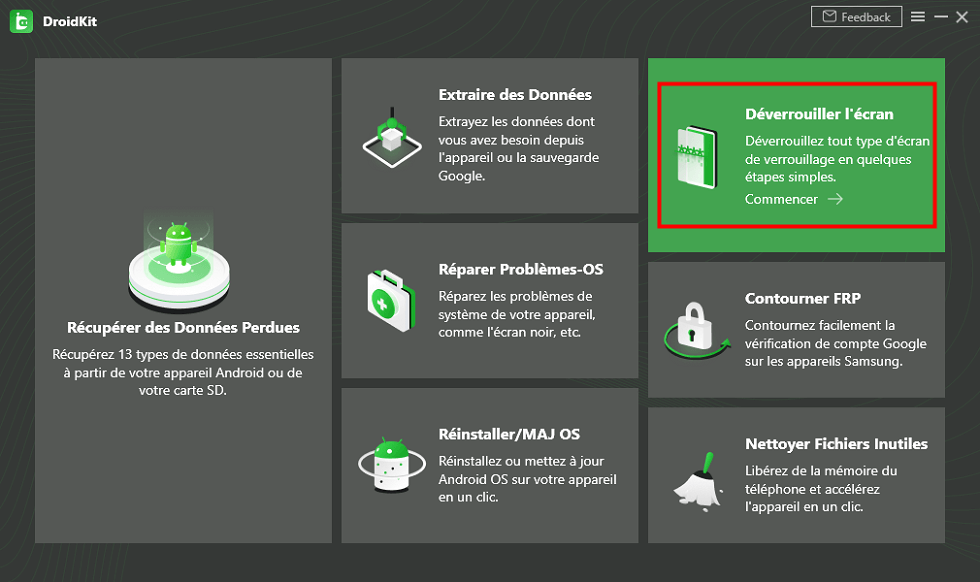
- Connectez votre appareil Android à l’ordinateur avec un câble USB et Cliquez sur le bouton « Commencer »
VOIR AUSSI : Comment augmenter la ram de son téléphone Jusqu’à 8 Gigas ?
Néanmoins, avant de connecter votre téléphone androïde à votre ordinateur portable ou desktop, pensez à activer le mode développeur sur le téléphone androïde et, activer le débogage USB.
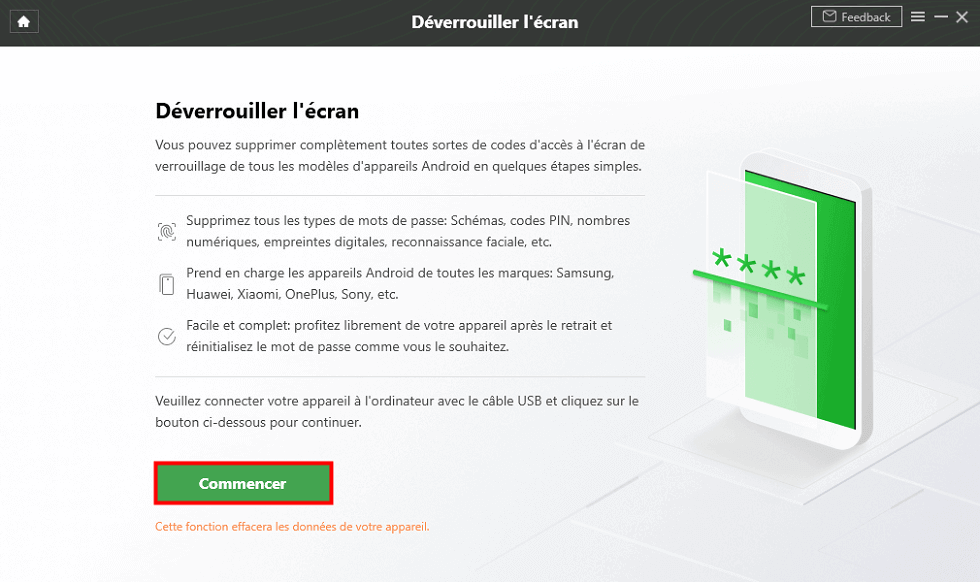
- Ensuite, DroidKit va commencer à préparer le fichier de configuration pour votre appareil Android.
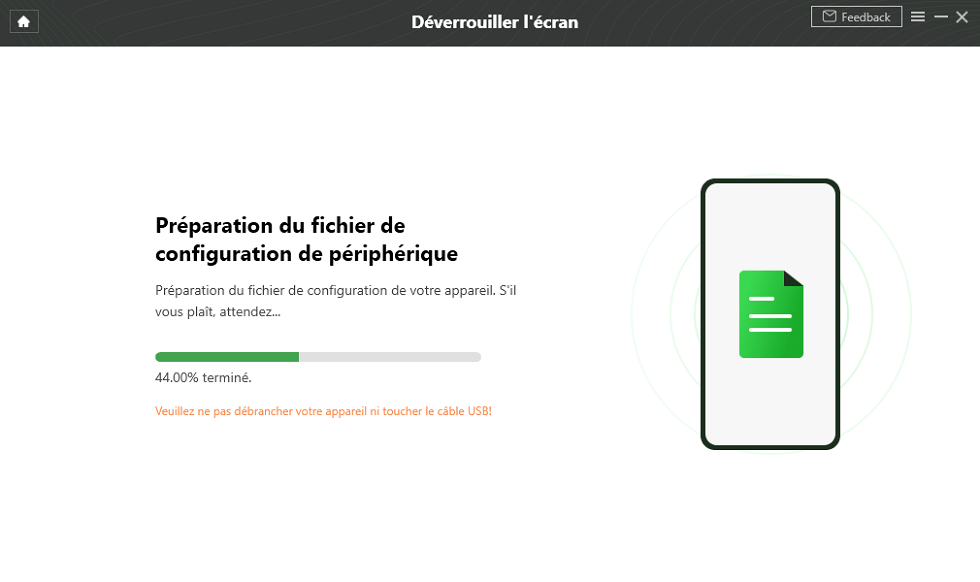
- Une fois le processus de préparation terminé, l’interface ci-dessous s’affichera. Appuyez sur Supprimer Maintenant.
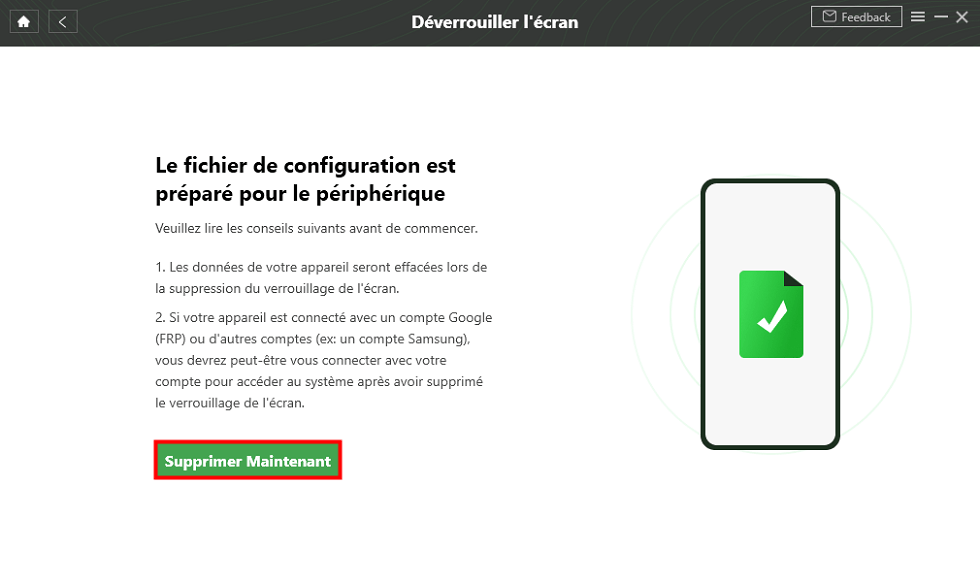
- Suivez les instructions affichées dans l’interface de DroidKit pour mettre votre appareil android en mode de récupération.
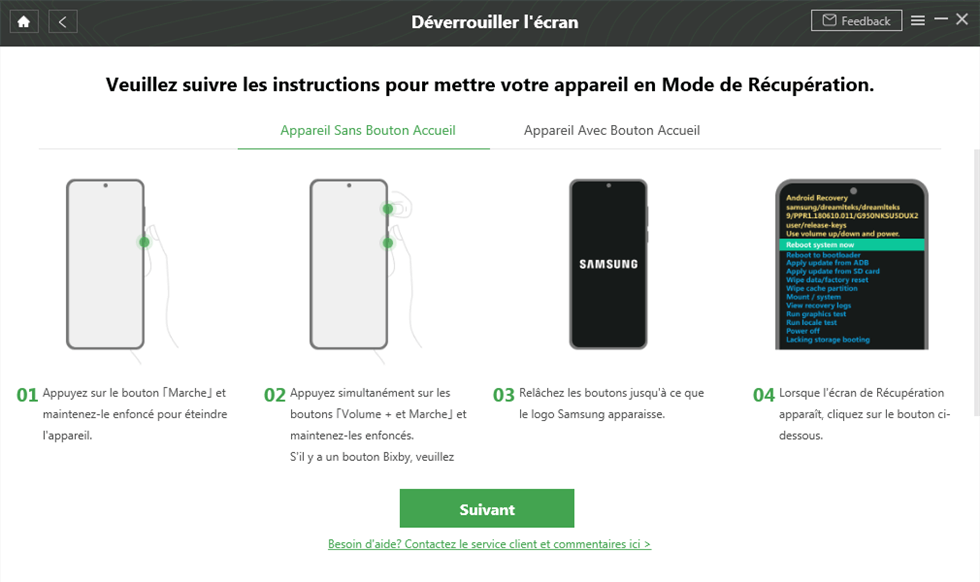
- Ensuite, suivez les instructions pour effacer la partition de cache sur votre téléphone Android.
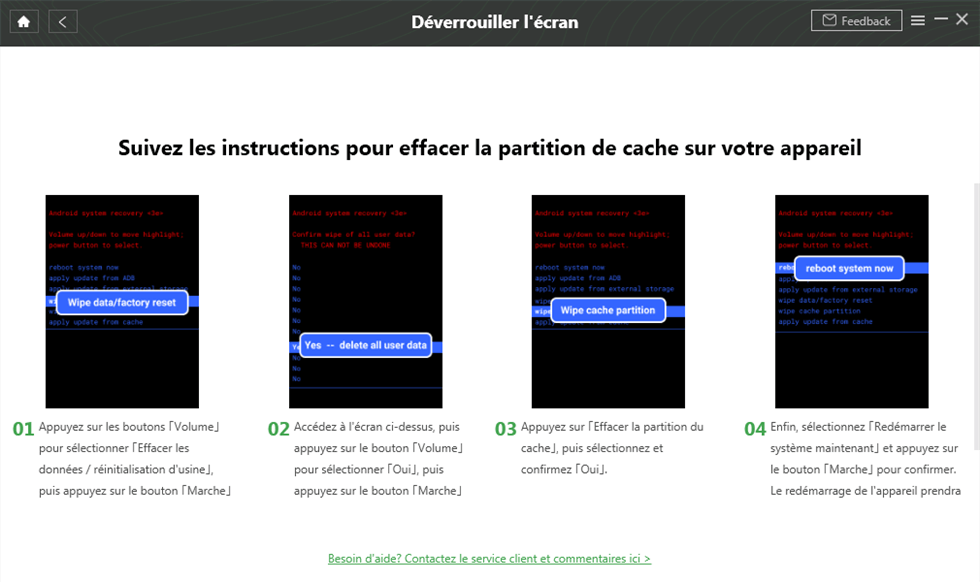
- Après avoir terminé Wipe Cache Partition, Droikit va commencer à supprimer le verrouillage de l’écran de votre Android.
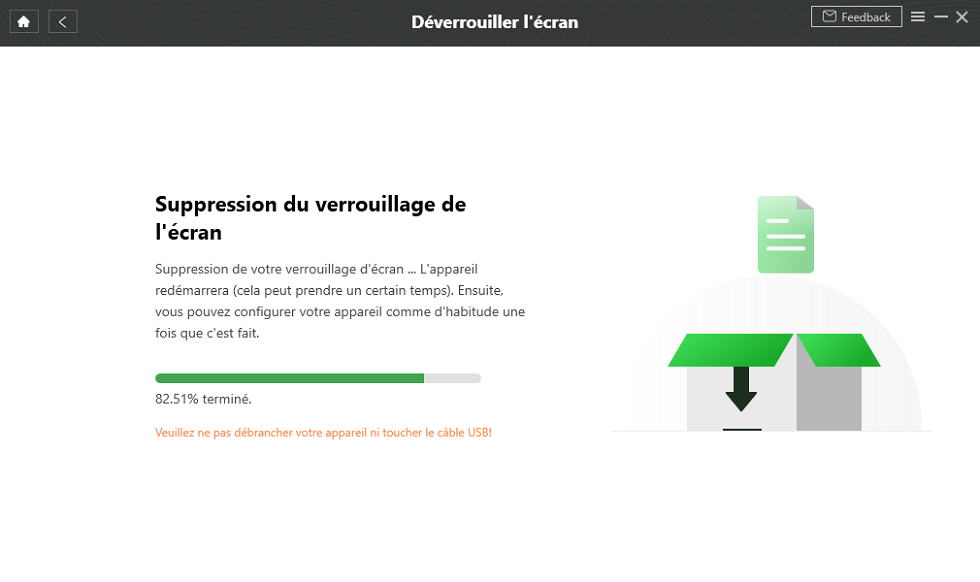
- Une fois la suppression terminée, vous pouvez accéder à votre appareil Android sans limites.
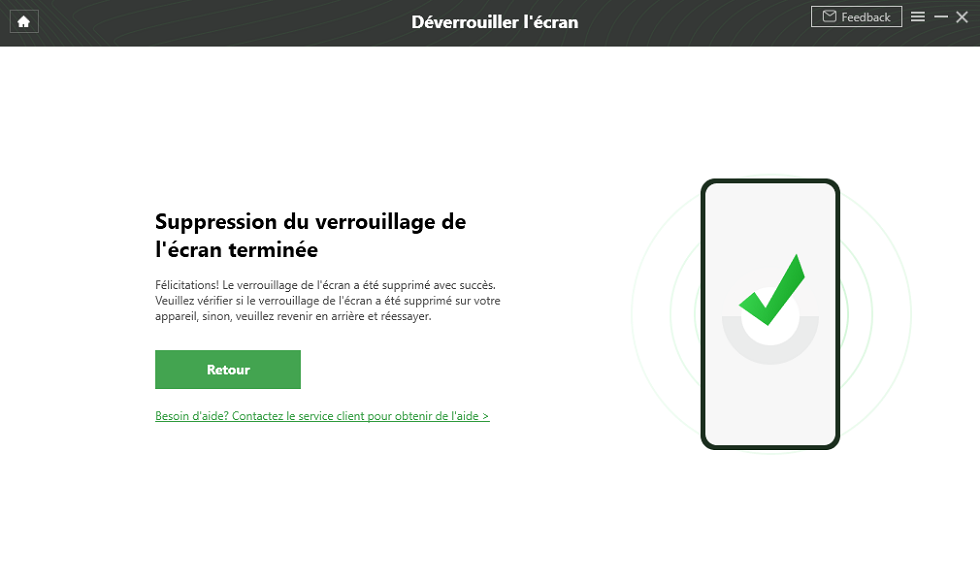
– Solution 5 : effacer les données de l’appareil à partir d’un site web
Voici une autre méthode permettant d’Enlever le schéma Android sans formater. Mais n’utilisez cette méthode que si vous avez une sauvegarde de vos données pour les récupérer ultérieurement, car toutes vos données seront effacées.
Voici comment ça marche :
- Tout d’abord, activez les données mobiles ou une connexion Wi-Fi sur votre tablette ou téléphone Android ainsi que le GPS.
- Allez sur le site Localiser mon appareil de Google.
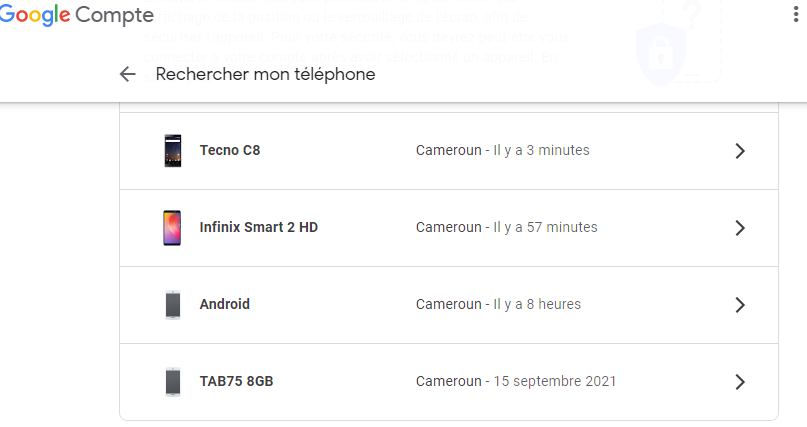
- Sélectionnez votre appareil.
- Ensuite appuyez sur « Effacer les données de l’appareil ».
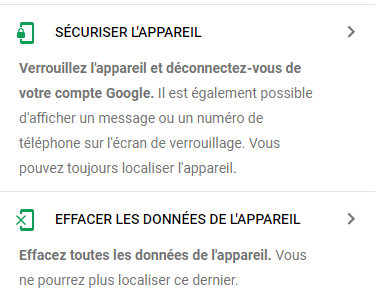
Cependant, ce processus se fait via un ordinateur portable ou desktop, donc après vous être connecté au même compte Google, cliquez sur l’option effacer les données de l’appareil. Si vous n’obtenez pas cette option, actualisez une fois.
Lorsque votre téléphone est identifié, il affiche les informations de l’appareil avec son nom. Peu sont les utilisateurs qui ont signalé que cette méthode ne fonctionne pas sur Android 8.0 et versions ultérieures, ainsi si votre téléphone fonctionne sur Android 7.0 ou une version antérieure, c’est la meilleure astuce.
– Solution 6 : Crasher L’interface de l’écran de verrouillage
Cette solution inclut l’écrasement de l’interface de l’écran de verrouillage afin d’accéder à d’autres fonctionnalités et pour que vous puissiez contourner l’écran verrouillé.
Mais cette solution fonctionne uniquement sur les appareils fonctionnant sous Android 5.0 – 5.1.
Afin de débloquer l’interface utilisateur de l’écran de verrouillage, suivez les étapes ci-dessous :
Appuyez une fois sur le bouton d’urgence, puis tapez 10 fois sur astérisques sur le clavier numérique.
Copiez-le et collez l’astérisque sur le même pavé de numérotation encore et encore jusqu’à ce que l’option coller ne s’affiche plus.
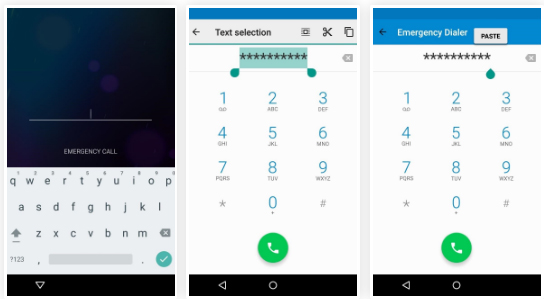
Ensuite, revenez à l’écran de verrouillage de votre androide, puis appuyez sur l’icône de raccourci de l’appareil photo, puis sur l’option de réglage.
Cela vous demandera d’entrer un mot de passe, mais vous devez répéter la même chose ici. Juste appuyez longuement et continuez à répéter le processus.
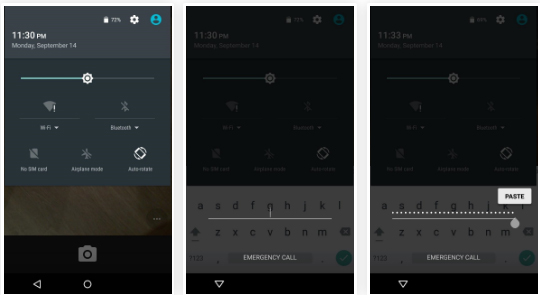
Le temps viendra et cette methode va planter l’écran de verrouillage et donc vous serez en mesure d’accéder au reste de l’interface de votre téléphone android.
Vous pouvez maintenant définir le nouveau mot de passe de l’écran de verrouillage du téléphone.
Néanmoins, Cette méthode est juste utile pour contourner le verrouillage de votre telephone android et non la deverouiller.
– Solution 7: réinitialiser votre téléphone aux paramètres d’usine
Si vous ne parvenez pas à déverrouiller l’écran de verrouillage à l’aide du Compte Google / Mot de passe oublié, alors vous pouvez toujours utiliser le logiciel de suppression d’écran Android mentionné ci-dessus.
Cependant, vous pouvez également réinitialiser votre téléphone à la restauration d’usine pour vous débarrasser du problème d’écran verrouillé. Pour cela, vous devez entrer en mode de récupération. Voici comment ca marche :
Premierement, Éteignez votre téléphone puis, Appuyez sur les boutons d’augmentation du volume, d’accueil et d’alimentation en même temps pour passer en mode de récupération.
en suite, vous verez Le menu du démarrage Android qui va s’ouvrir. Sélectionnez le “mode de récupération” et appuyez sur le bouton d’alimentation (power) pour entrer en mode de récupération.
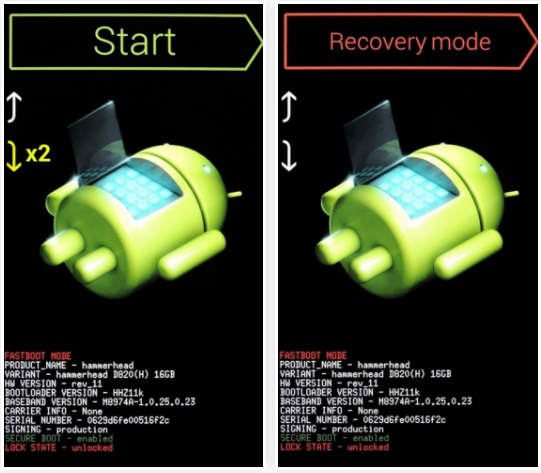
Puis, une fois que vous entrez en mode de récupération, utilisez le bouton de réduction du volume pour sélectionner l’option «Factory reset» et sélectionnez-le.
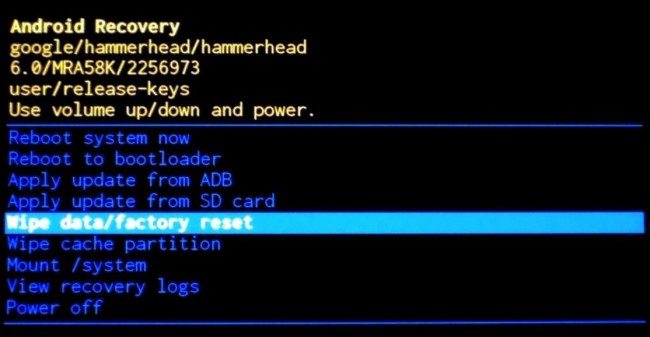
Maintenant, redémarrez votre appareil android et le tour est joué.
Mais, une fois que vous avez réinitialisé les paramètres d’usine, vos données seront effacées. Cependant, vous pouvez toujours utiliser un logiciel de récupération de tous vos données après réinitialisation des paramètres d’usine de votre téléphone android.
Enlever le schéma Android sans formater : conclusion
Vous avez appris de nombreuses façons de déverrouiller/contourner/pirater/désactiver l’écran de verrouillage sur les appareils Android. Cela dépend des applications ou outils qui vous ont permis de résoudre votre probleme. Parmi les solutions proposées ci dessus, certains peuvent fonctionnés et d’autre pas. Tout dépendra de la facon dont votre téléphone android se comportera en fonction des différent logiciels.
N’hésitez pas à partager ce guide s’il vous a apporté une aide.
Besoin d’aide ?
- Découvrez comment virtualiser l’environnement androide sur votre pc.
- Voyez Toutes les astuces pour controler son android a distance via un ordinateur.
- Comment tuer un virus informatique sans logiciel.
- Comment Transferer ses fichiers multimedias entre son Iphone et son ordinateur.
- Retirer le compte Icloud de votre Iphone.
- Astuce pour installer un pilote Iphone depuis son pc.
- Methode pour partager la connexion internet entre son Iphone et son MacOs ou Ordinateur.
- Apprenez a contourner le compte google apres avoir reinitialiser votre mobile android.
- Astuce pour recuperer tous vos contacts sur Gmail depuis votre pc ou Smartphone.
FIN !






